रेड्रैगन S101 अब काम नहीं कर रहा है, कैसे ठीक करें?
अनेक वस्तुओं का संग्रह / / March 16, 2022
रेड्रैगन एक कंप्यूटर परिधीय कंपनी है जो मुख्य रूप से पीसी माउस और कीबोर्ड से निपटती है। रेड्रैगन S101 आपकी गेमिंग जरूरतों के लिए वायर्ड माउस और कीबोर्ड का कॉम्बो है। यह क्रोमा लाइटनिंग और सुपर-फास्ट रिस्पॉन्स रेट के साथ आता है। हालांकि कई यूजर्स Redragon S101 के अब काम नहीं करने की रिपोर्ट दे रहे हैं। इस लेख में, हम इन मुद्दों के पीछे के कारणों पर चर्चा करेंगे और अंततः उसी के लिए समस्या निवारण विधियों पर चर्चा करेंगे।
अपने पीसी पर Redragon S101 चलाने के लिए, आपको यह सुनिश्चित करना होगा कि सही ड्राइवर स्थापित हैं। ज्यादातर, पुराने ड्राइवर इस समस्या का मुख्य कारण हैं। हालाँकि यह एकमात्र कारण नहीं है क्योंकि अन्य प्राथमिकताएँ हैं जिनका आपको ध्यान रखने की आवश्यकता है।

पृष्ठ सामग्री
- रेड्रैगन S101 अब काम नहीं कर रहा है, कैसे ठीक करें?
- हार्डवेयर क्षति की जाँच करें
- भिन्न USB पोर्ट का उपयोग करें
- कीबोर्ड कुंजियाँ सक्षम करें
- ड्राइवर अपडेट करें
- ड्राइवरों को फिर से शुरू करें
- USB समग्र ड्राइवरों की जाँच करें
- विंडोज 10 एनिवर्सरी एडिशन अपडेट निकालें
- हार्डवेयर क्षति की जाँच करें
- निष्कर्ष
रेड्रैगन S101 अब काम नहीं कर रहा है, कैसे ठीक करें?
रेड्रैगन S101 माउस + कीबोर्ड के विभिन्न संयोजन सेटों के साथ आता है, लेकिन यहां हम मुख्य रूप से इसके कीबोर्ड के साथ समस्या पर चर्चा करेंगे जो काम नहीं कर रहा है और कुंजियों को पंजीकृत नहीं कर रहा है।
हार्डवेयर क्षति की जाँच करें
गेमिंग कीबोर्ड अच्छे जीवनकाल के साथ आते हैं, लेकिन यदि आप उनका आक्रामक रूप से उपयोग करते हैं तो वे क्षतिग्रस्त हो सकते हैं। विशेष रूप से उनके कनेक्टिंग तारों के साथ यदि आप उन्हें अक्सर खींचते या खींचते हैं। तो जल्दी से कनेक्टिंग केबल की जांच करें और वहां किसी भी क्षति के लिए देखें। यदि आप यूएसबी केबल में कोई टूट-फूट पाते हैं, तो आपको एक प्लेसमेंट प्राप्त करना होगा।
भिन्न USB पोर्ट का उपयोग करें
यदि आपके कंप्यूटर के यूएसबी पोर्ट क्षतिग्रस्त, गंदे या जंग खाए हुए हैं, तो यह बाह्य उपकरणों के ठीक से काम करने में समस्या पैदा कर सकता है। कृपया अपने यूएसबी पोर्ट की जांच करें और इसे टिशू पेपर से ठीक से साफ करें। आप अपने कीबोर्ड को किसी भिन्न यूएसबी पोर्ट से भी कनेक्ट कर सकते हैं और जांच सकते हैं कि क्या इससे मदद मिलती है।
कीबोर्ड कुंजियाँ सक्षम करें
कीबोर्ड विशेष फ़ंक्शन कुंजियों के साथ आता है जो कीस्ट्रोक्स को सक्षम या अक्षम कर सकता है। यह विशेष रूप से तब उपयोगी होता है जब आप कुछ महत्वपूर्ण कर रहे होते हैं और अचानक आपका बच्चा या परेशान करने वाले भाई-बहन आ जाते हैं।
हो सकता है कि आपने गलती से इस सुविधा को चालू कर दिया हो और यही कारण है कि यह अब कोई कुंजी दर्ज नहीं कर रहा है। आप Fn कुंजी + F11 कुंजी दबाकर कीबोर्ड को सक्षम या अक्षम कर सकते हैं।
ड्राइवर अपडेट करें
यह बहुत संभव है कि आपके Redragon S101 कीबोर्ड के ड्राइवर या तो दूषित हों या पुराने हो गए हों। इसलिए आपको ड्राइवरों को नवीनतम संस्करण में अपडेट करने की आवश्यकता है।
डिवाइस मैनेजर खोलें और कीबोर्ड ड्राइवर्स पर जाएं।

यहां कीबोर्ड ड्राइवरों पर जाएं और अपडेट विकल्प चुनें। सुनिश्चित करें कि आप इंटरनेट से कनेक्ट हैं ताकि विंडोज़ नवीनतम ड्राइवरों की खोज कर सके और उन्हें स्वचालित रूप से इंस्टॉल कर सके।
ड्राइवरों को फिर से शुरू करें
यदि ड्राइवर को अपडेट करने से मदद नहीं मिलती है, तो आपको ड्राइवर को फिर से शुरू करना पड़ सकता है। यह वर्तमान में स्थापित कीबोर्ड ड्राइवरों की सभी प्रतियों को हटा देगा और ड्राइवरों की एक नई प्रति स्थापित करेगा ताकि ड्राइवर से संबंधित किसी भी समस्या का समाधान हो सके।
विज्ञापनों
डिवाइस मैनेजर खोलें और कीबोर्ड ड्राइवर्स पर जाएं।

यहां सभी कीबोर्ड से संबंधित ड्राइवरों को अनइंस्टॉल करें।
विज्ञापनों
अब अपने कीबोर्ड को कंप्यूटर से अनप्लग करें। अपने कंप्यूटर को पुनरारंभ करें, इंटरनेट/वाईफाई बंद करें और अपने Redragon S101 कीबोर्ड में प्लग करें। यह विंडोज़ को स्थानीय कीबोर्ड ड्राइवर स्थापित करने के लिए बाध्य करेगा जो समस्या को ठीक करेगा।
USB समग्र ड्राइवरों की जाँच करें
यदि आपके कीबोर्ड ड्राइवर ठीक हैं, तो आपको यह भी सुनिश्चित करना होगा कि यूएसबी पोर्ट ड्राइवर भी काम कर रहे हैं। कई मामलों में, आपके कीबोर्ड के लिए आपके द्वारा उपयोग किया जाने वाला पोर्ट एक अतिरिक्त ड्राइवर स्थापित करता है जिसका नाम है - एनडी-टेक यूएसबी एडाप्टर जो समस्या पैदा कर रहा है।
डिवाइस मैनेजर खोलें और यूनिवर्सल सीरियल बस कंट्रोलर पर जाएं।
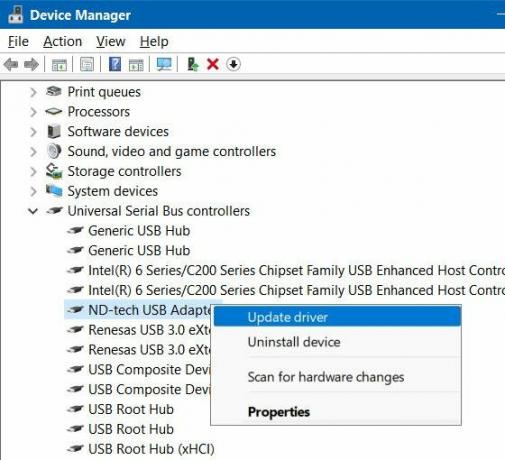
यहां एनडी-टेक यूएसबी एडेप्टर चुनें और अपडेट ड्राइवर पर क्लिक करें।
अगले टैब में, ड्राइवर सॉफ़्टवेयर विकल्प के लिए मेरा कंप्यूटर ब्राउज़ करें चुनें।

अब यह आपको उपलब्ध ड्राइवरों की एक सूची दिखाएगा, "USB समग्र डिवाइस" विकल्प चुनें और अगला बटन पर क्लिक करें।
यह डिफ़ॉल्ट USB पोर्ट ड्राइवर स्थापित करेगा और उम्मीद है, Redragon S101 के अब काम नहीं करने की समस्या ठीक हो जाएगी।
विंडोज 10 एनिवर्सरी एडिशन अपडेट निकालें
कई उपयोगकर्ताओं ने बताया है कि कीबोर्ड की समस्या उनके विंडोज 10 को वर्षगांठ संस्करण में अपडेट करने के बाद है। माइक्रोसॉफ्ट ने उसके बाद कई पैच और अपडेट जारी किए हैं, इसलिए सुनिश्चित करें कि आपने अपने विंडोज को नवीनतम संस्करण में अपडेट किया है।
हार्डवेयर क्षति की जाँच करें
यदि उपरोक्त विधियों में से कोई भी आपके लिए काम नहीं करता है, तो यह बहुत संभव है कि आपके कीबोर्ड में हार्डवेयर क्षति हो। यह आमतौर पर पानी के नुकसान के साथ होता है, अगर आपने गलती से अपना जूस या कॉफी कीबोर्ड पर गिरा दिया है।
यदि कीबोर्ड अभी भी वारंटी अवधि में है, तो हम अनुशंसा करते हैं कि आप प्रतिस्थापन या मरम्मत के लिए अनुरोध करें।
निष्कर्ष
Redragon S101 को ठीक करने के लिए ये कुछ काम करने के तरीके हैं जो अब काम नहीं कर रहे हैं। ज्यादातर मामलों में, समस्या केवल ड्राइवर से संबंधित होती है, लेकिन कुछ मामलों में, यह हार्डवेयर क्षति के कारण भी हो सकता है। सुनिश्चित करें कि आप कीबोर्ड की उचित देखभाल करते हैं और उचित स्वच्छता बनाए रखने के लिए इसे समय-समय पर सूखे कपड़े या टिशू से साफ करते हैं।



